قفل/باز کردن قفل تماس تصویری
برای حفظ حریم خصوصی و امنیت بیشتر، اگر در کلینیک شما فعال باشد، تماس ویدیویی را قفل کنید.
برای حفظ حریم خصوصی و امنیت بیشتر، میتوانید پس از پیوستن بیمار به تماس ویدیویی، صفحه تماس را قفل کنید، اگر این گزینه توسط سرپرست کلینیک شما فعال شده باشد. ویژگی قفل تضمین می کند که هیچ یک از اعضای تیم دیگر نمی توانند از صفحه منطقه انتظار کلینیک به تماس بپیوندند. این ویژگی در سطح کلینیک تنظیم شده است و مدیران کلینیک می توانند تصمیم بگیرند که آیا عملکرد تماس قفل را برای کلینیک در دسترس قرار دهند یا خیر.
لطفاً برای عملکرد قفل/باز کردن قفل زیر را ببینید
| سرپرست کلینیک شما در صورت لزوم عملکرد قفل را برای کلینیک شما روشن می کند. اگر مدیر کلینیک هستید به این آدرس بروید: پیکربندی > منطقه انتظار > قفل تماس . برای فعال/غیرفعال کردن قفل تماس در کلینیک روی دکمه کلیک کنید. سپس کلینیک Save. پس از پیوستن به بیمار، پزشکان فردی می توانند تصمیم بگیرند که آیا تماس را قفل کنند یا نه. |
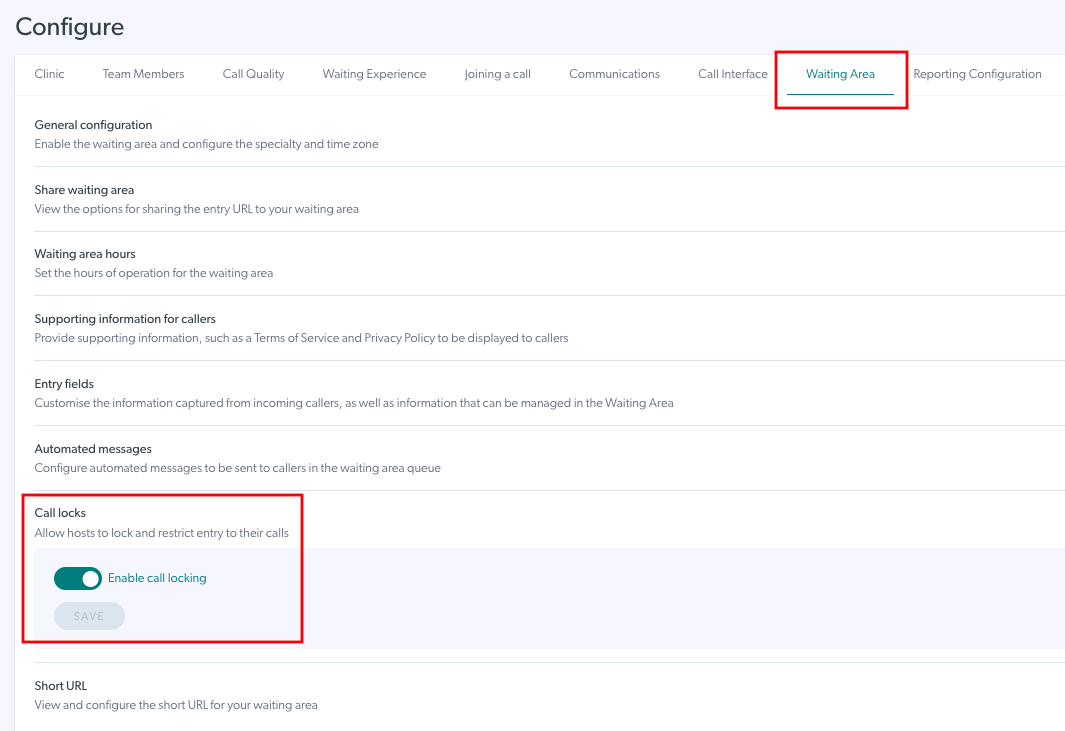 |
| پس از پیوستن به تماس، دکمه قفل را در پایین صفحه تماس خواهید دید. روی دکمه قفل کلیک کنید تا تماس قفل شود. |
 |
| پس از قفل شدن تماس، هیچ یک از اعضای تیم شما در کلینیک نمی توانند از منطقه انتظار ملحق شوند. نماد قفل در صفحه تماس به یک قفل قفل شده تغییر می کند. شما می توانید در هر زمان در طول مشاوره تماس را قفل یا باز کنید. تماسگیرنده پیامی را میبیند که به او هشدار میدهد که تماس قفل یا قفل نشده است. لطفاً توجه داشته باشید: اگر شخصی را با استفاده از مدیریت تماس دعوت کنید به تماس، او مستقیماً به طور معمول وارد تماس میشود، حتی اگر تماس قفل شده باشد. |
 |
| هنگامی که یک تماس قفل شده در حال انجام است، تماس به عنوان یک تماس قفل شده در منطقه انتظار نشان داده می شود، بنابراین هیچ کس دیگری نمی تواند به تماس بپیوندد (دکمه تماس قفل شده برای سایر اعضای تیم به رنگ خاکستری خواهد بود تا نشان دهد که آنها نمی توانند تعامل داشته باشند. با آن تماس). در صورت تمایل همچنان میتوانید از ناحیه انتظار یک شرکتکننده را به تماس اضافه کنید. لطفاً توجه داشته باشید، اگر یک تماس قفل شده را با استفاده از Call Manager انتقال دهید، هنگامی که تماس منتقل میشود، قفل باقی میماند. تماس قفل شده در قسمت انتظار جدید نشان داده می شود. |
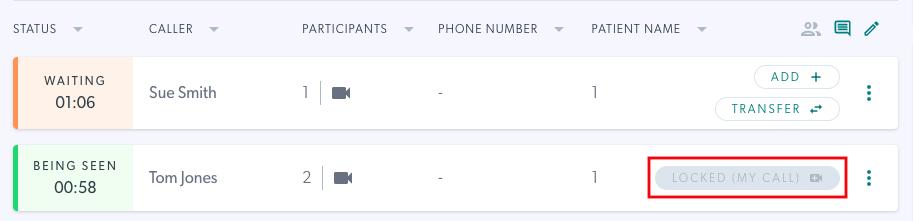 |